Software
Los mejores programas gratuitos para capturar y digitalizar tus VHS: Software capturador de vídeo VHS gratis en español
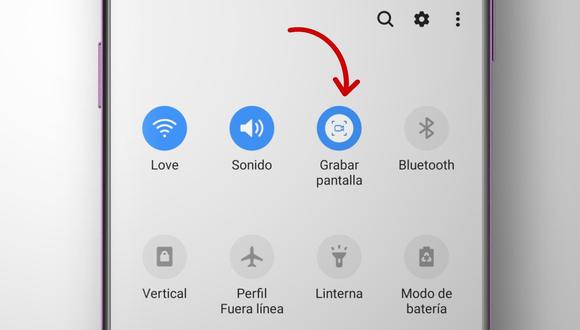
¿Qué programa es el mejor para capturar video VHS?
El mejor programa para capturar vídeo VHS dependerá en gran medida de las necesidades específicas del usuario. Sin embargo, existen varias opciones que pueden ser consideradas como las mejores en este ámbito.
Un programa altamente recomendado es el «WinDV», el cual es gratuito y fácil de usar. Este software es compatible con una amplia variedad de tarjetas de captura, y permite la importación directa de vídeos desde una cámara o un dispositivo VHS. Además, cuenta con opciones avanzadas de configuración para poder obtener el mejor resultado posible.
Otra opción a considerar es el «Adobe Premiere Pro», uno de los programas de edición de vídeo más populares y reconocidos en la industria. Aunque este software es de pago, su potente motor de edición y su amplia gama de herramientas permiten producir proyectos de alta calidad. Además, cuenta con la capacidad de capturar vídeo desde un dispositivo externo como una cámara o un VHS.
En resumen, tanto el «WinDV» como el «Adobe Premiere Pro» son dos programas altamente recomendados para la captura de vídeo VHS, siendo el primero una opción gratuita y el segundo una alternativa más avanzada a nivel de edición de vídeo.
¿Cómo digitalizar cintas de vídeo?
Digitalizar cintas de vídeo es un proceso necesario para preservar los recuerdos que se encuentran en cintas VHS, VHS-C, 8mm, Hi8 o miniDV. Para ello, se requiere de algunos elementos, como una cámara de vídeo o un reproductor de cintas, un cable de conexión y un ordenador con un software de captura de vídeo.
El primer paso es conectar la cámara o el reproductor de cintas al ordenador utilizando el cable de conexión adecuado. A continuación, se debe abrir el software de captura de vídeo en el ordenador y seleccionar la opción de capturar vídeo desde una fuente externa.
Es importante asegurarse de que la cinta esté en buenas condiciones antes de comenzar a digitalizarla. Si hay partes dañadas o borrosas, es posible que no se puedan recuperar.
Una vez iniciada la captura, se deberá reproducir la cinta en la cámara o reproductor de cintas. El software de captura de vídeo grabará todo el contenido de la cinta en el ordenador, generando un archivo digital que se puede guardar en el disco duro. Es importante tener suficiente espacio en el disco duro para almacenar el vídeo digitalizado.
Por último, se puede editar el vídeo digitalizado utilizando software de edición de vídeo para eliminar partes no deseadas, mejorar la calidad de imagen o agregar efectos especiales.
En resumen, para digitalizar cintas de vídeo se necesitan los siguientes elementos: una cámara o reproductor de cintas, un cable de conexión, un ordenador con software de captura de video y suficiente espacio en el disco duro. Es importante revisar la cinta para asegurarse de que esté en buen estado antes de comenzar. Luego, se inicia la captura y se edita el vídeo digitalizado según sea necesario.
¿De qué manera se graban los VHS?
Los VHS se graban utilizando un dispositivo llamado VCR (Video Cassette Recorder). Este dispositivo está diseñado para grabar y reproducir cintas de video analógicas en formato VHS.
El proceso de grabación implica la conversión de la señal de video de entrada en una señal analógica, que es grabada en la cinta de video. Durante la reproducción, el VCR lee la información almacenada en la cinta y la convierte de vuelta a una señal de video que puede ser mostrada en una pantalla.
Para grabar en un VHS, primero se debe conectar una fuente de video (como una videocámara o un reproductor de DVD) al VCR. Luego, se inserta una cinta de video VHS en el VCR y se ajustan las configuraciones necesarias antes de iniciar la grabación (como la calidad de la imagen y la duración de la grabación).
Una vez que se inicia la grabación, el VCR comenzará a capturar y almacenar la señal de video en la cinta de video. Una vez que la grabación ha finalizado, se debe etiquetar la cinta de video para identificar su contenido y se puede reproducir en cualquier otro VCR que sea compatible con el formato VHS.
Es importante destacar que el formato VHS es obsoleto y ha sido reemplazado por tecnologías más avanzadas como los discos Blu-ray y la transmisión de video por internet a través de plataformas de streaming.
¿En qué lugares se puede realizar la conversión de VHS a DVD?
Existen varias opciones para realizar la conversión de VHS a DVD:
1. Tienda de electrónica: En tiendas de electrónica podrás encontrar servicios de conversión de VHS a DVD. Es recomendable verificar su reputación y revisar que utilicen equipos de alta calidad para evitar una mala conversión.
2. Servicios en línea: Hay varias empresas en línea que ofrecen el servicio de conversión de VHS a DVD. Debes buscar una empresa que ofrezca la opción de enviar tus cintas de video, para que puedas enviar tus cintas de manera segura y recibir los DVDs en tu dirección.
3. Aparatos de conversión: Puedes adquirir un aparato de conversión VHS a DVD para realizar la conversión por tu cuenta. Estos aparatos suelen ser fáciles de usar y te permiten hacer la conversión desde la comodidad de tu hogar.
Es importante recordar que, independientemente de la opción que elijas, debes asegurarte de que la conversión se realice con equipos de alta calidad para obtener los mejores resultados posibles.
Software
TPV Club, la solución integral para la gestión de clubes y asociaciones

¿Qué hace TPV Club?
- Gestión de socios y familias: altas, bajas, renovaciones y perfiles enlazados.
- Cobros y vencimientos: cuotas periódicas, pagos puntuales y avisos automáticos.
- Múltiples formas de pago: Bizum, Stripe, TPV físico, transferencia. efectivo
- Documentación digital: firmas online, consentimientos y subida de documentos.
- Comunicación directa: correos personalizados y notificaciones automáticas.
- Informes y estadísticas: listados filtrados y exportables.
Ventajas de usar TPV Club
Nuestro sistema está pensado para clubes y asociaciones que quieren dar un salto en su gestión:
- Centralización: todo en una sola plataforma.
- Ahorro de tiempo: automatización de procesos administrativos.
- Transparencia: socios y junta acceden a la información de forma clara.
- Seguridad: datos encriptados y copias de seguridad.
- Escalabilidad: válido para clubes pequeños y grandes entidades.
📲 La app para socios
Además de la gestión interna para el club, TPV Club cuenta con una
app para socios (PWA) que se instala fácilmente en el móvil o tablet.
Desde ella, cada socio o tutor puede:
- Firmar documentos y consentimientos de manera digital.
- Consultar sus pagos, recibos y vencimientos pendientes.
- Actualizar sus datos personales en cualquier momento.
- Recibir notificaciones y comunicaciones del club.
- Acceder a la documentación de forma centralizada y segura.
Todo desde un entorno sencillo, rápido y accesible desde cualquier dispositivo,
sin necesidad de descargar nada desde la tienda de aplicaciones.
Casos de uso reales
Clubes deportivos
Gestión de fichas, entrenamientos, cuotas y competiciones.
Asociaciones culturales
Organización de talleres, actividades y control de participantes.
Entidades educativas
Inscripciones de alumnos, matrículas y gestión económica.
Da el salto a la digitalización con TPV Club
Con TPV Club, tu entidad será más ágil, profesional y preparada para crecer.
La digitalización ya no es el futuro, es el presente.
Software
Ahora ERP, el software de gestión flexible para PYMES en España

La gestión empresarial está en plena transformación. Cada vez más PYMES buscan un ERP que se adapte a sus necesidades reales y les ayude a crecer sin complicaciones.
Entre las soluciones disponibles, Ahora ERP se ha consolidado como una de las más potentes en el mercado español.
🔍 ¿Qué es Ahora ERP?
Ahora ERP es un sistema de gestión integral diseñado para automatizar procesos clave de negocio y adaptarse a empresas de cualquier tamaño.
Se caracteriza por:
✨ Flexibilidad y modularidad.
⚙️ Integración con ecommerce.
📊 Cumplimiento normativo.
📈 Escalabilidad y adaptación al crecimiento.
🚀 Ventajas principales de Ahora ERP
💡 Flexibilidad total
Cada empresa puede implementar únicamente los módulos que necesita, con la tranquilidad de poder añadir más a medida que crece.
🛒 Integración con ecommerce
Perfecto para negocios online: conecta con PrestaShop, Shopify, WooCommerce y marketplaces para gestionar stock, pedidos y facturación desde un solo panel.
🔄 Automatización de procesos
Gestión contable, facturación, inventarios, compras y logística integrados. Menos tareas manuales, más eficiencia.
📜 Cumplimiento normativo
Actualizado frente a la legislación española y preparado para la facturación electrónica obligatoria.
⚖️ ¿Por qué elegir Ahora ERP frente a otros sistemas?
| Característica | ERP tradicionales 🏢 | Ahora ERP 🚀 |
|---|---|---|
| Flexibilidad | Limitada | Modular y adaptable |
| Integración ecommerce | Opcional y costosa | Nativa y optimizada |
| Escalabilidad | Requiere migraciones | Crece con tu negocio |
| Cumplimiento normativo | Depende del proveedor | Actualizado en España |
📊 Caso práctico
Una empresa con tienda online en PrestaShop necesitaba integrar su catálogo con la gestión de stock y facturación.
Con un ERP tradicional, el proceso era lento y costoso.
👉 Con Ahora ERP lograron:
-
Sincronizar pedidos y stock en tiempo real.
-
Automatizar facturación y contabilidad.
-
Mejorar su productividad sin fricciones.
🤝 Conclusión
Ahora ERP es la herramienta ideal para PYMES que quieren dar el salto hacia una gestión más ágil, integrada y escalable.
🔗 Implanta Ahora ERP con Labelgrup, partner oficial en España para este software de gestión empresarial.
Con más de 35 años de experiencia en consultoría tecnológica, Labelgrup te acompaña en todo el proceso de digitalización.
Software
¿Qué es un PIM y por qué es clave en cualquier ecommerce moderno?

Si tienes una tienda online o vendes en marketplaces, probablemente hayas escuchado hablar de los PIM. Pero… ¿qué es un PIM exactamente y por qué cada vez más empresas lo consideran imprescindible para vender online?
En este artículo vamos a explicarlo de forma sencilla, con ejemplos reales y una herramienta recomendada para ecommerce: Verentia, una solución PIM pensada para centralizar y automatizar la gestión de productos en múltiples canales.
¿Qué es un PIM?
PIM son las siglas de Product Information Management, o lo que es lo mismo, sistema de gestión de información de productos. Su función principal es centralizar todos los datos relacionados con los productos que vende una empresa: títulos, descripciones, fotos, características técnicas, precios, etc.
Gracias a un PIM, todos estos datos se gestionan desde un único lugar y se distribuyen automáticamente a los distintos canales donde vendes: tienda online, marketplaces como Amazon o eBay, catálogos impresos, redes sociales, etc.
¿Por qué es tan importante un PIM en ecommerce?
La gestión del catálogo de productos puede volverse un caos cuando:
-
Vendes en más de un canal (web, Amazon, Miravia, etc.)
-
Tienes un número elevado de productos o referencias.
-
Trabajas con diferentes proveedores que actualizan fichas constantemente.
-
Necesitas mantener la coherencia de la información (nombres, precios, stocks…).
Un PIM te permite ahorrar tiempo, evitar errores y mantener la información siempre actualizada. Esto no solo mejora la eficiencia, sino también la experiencia de compra del cliente final.
Principales beneficios de un sistema PIM
✅ Centralización de datos: todo el contenido de tus productos está en un único lugar.
✅ Automatización de procesos: se acabó copiar y pegar entre plataformas.
✅ Menos errores: evitas inconsistencias en nombres, precios o descripciones.
✅ Mejor SEO: puedes optimizar los textos de producto fácilmente y adaptarlos a cada canal.
✅ Ahorro de tiempo: actualiza cientos de productos en minutos, no en días.
¿Qué es Verentia y cómo puede ayudarte?
Verentia es una solución PIM pensada especialmente para empresas que venden en ecommerce o marketplaces. Lo que la diferencia es su enfoque práctico, su interfaz intuitiva y su integración con otros sistemas clave como ERPs y SGA (gestión de almacenes).
Entre sus características principales destacan:
-
✅ Gestión centralizada de productos.
-
✅ Conexión con PrestaShop, WooCommerce, Amazon, Miravia, y más.
-
✅ Integración con herramientas logísticas.
-
✅ Control total sobre atributos, variantes e imágenes.
-
✅ Edición masiva de datos.
Verentia es ideal tanto para tiendas online en crecimiento como para negocios consolidados que necesitan automatizar y escalar su catálogo digital sin perder el control.
👉 Si estás buscando un PIM para ecommerce, Verentia es una opción 100% recomendable.
¿Cuándo deberías plantearte usar un PIM?
No necesitas tener miles de productos para beneficiarte de un PIM. Basta con que:
-
Tengas más de un canal de venta.
-
Te resulte difícil mantener toda la información actualizada.
-
Quieras escalar tu negocio sin duplicar esfuerzos.
-
Busques profesionalizar la presentación de tu catálogo.
Saber qué es un PIM y cómo puede ayudarte es el primer paso para transformar la forma en que gestionas tus productos. No es solo una herramienta, es una forma más inteligente y eficiente de trabajar.
Si vendes online, ya sea en tu propia web o en marketplaces, considera implementar un PIM como Verentia. Tu equipo lo agradecerá y tus clientes también.
-

 Software3 años atrás
Software3 años atrásElimina PayJoy de tu dispositivo con estos programas de software
-

 Software3 años atrás
Software3 años atrásLos Requisitos Indispensables de Hardware y Software Para un Sistema de Información Eficiente
-

 Software3 años atrás
Software3 años atrásDescargar software gratuito para Smart TV RCA: La guía definitiva.
-

 Software3 años atrás
Software3 años atrásLos mejores programas para crear tu árbol genealógico de forma fácil y rápida
-

 Software3 años atrás
Software3 años atrásTodo lo que necesitas saber sobre el software de firma digital: seguridad y eficiencia en tus documentos
-

 Software3 años atrás
Software3 años atrásLas 10 mejores opciones de software para hacer proyecciones eficaces
-

 Software3 años atrás
Software3 años atrásGuía para descargar software en USB y disfrutar de tu Smart TV al máximo
-

 Software3 años atrás
Software3 años atrásQué es Microsoft Sway y para qué sirve: una guía completa.
















































